Photoshop合成欧洲古典女战士(4)
文章来源于 PS视觉网,感谢作者 天使也会死 给我们带来经精彩的文章!设计教程/PS教程/合成教程2011-08-11
27、把笔刷大小设置的小一点(30-40),再次盖一遍高光,这次要更准确的沿着她的肌肉方向涂抹。现在以相同的方法来弄出暗部效果,下图为你要打的阴影区。 注意:当你在这些调整层工作时,涂上白色会显示出调整的内容
27、把笔刷大小设置的小一点(30-40),再次盖一遍高光,这次要更准确的沿着她的肌肉方向涂抹。现在以相同的方法来弄出暗部效果,下图为你要打的阴影区。
注意:当你在这些调整层工作时,涂上白色会显示出调整的内容,涂上黑色会遮盖住它们。因此,如果你搞砸了,想往回画一些,就可以把你的前景色变为黑,涂在你现在想要修复的地方。


28、是时候添加一些灰尘和油污把她弄脏了。首先打开照片: painty fabric .将其拖拽到你的项目中,命名为:painted fabric,把它放在女孩裙子的底部上,将混合模式变为正片叠底。
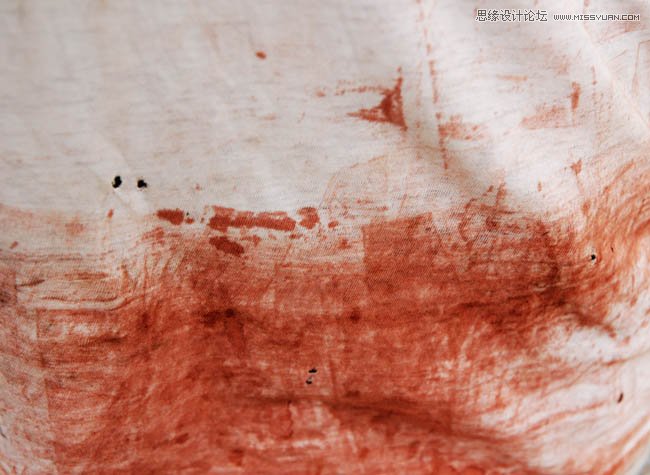

29、使用仿制图章工具,大小为80~100,不透明度设为100%,将本层中的部分内容仿制分散到模特身上。
注意:真的血在皮肤上看起来会更红些,但当它在布上干了的时候就会变成锈褐色,如果你在试图用不同的混合模式或是使用教程中没有的素材,请将此牢记于心。
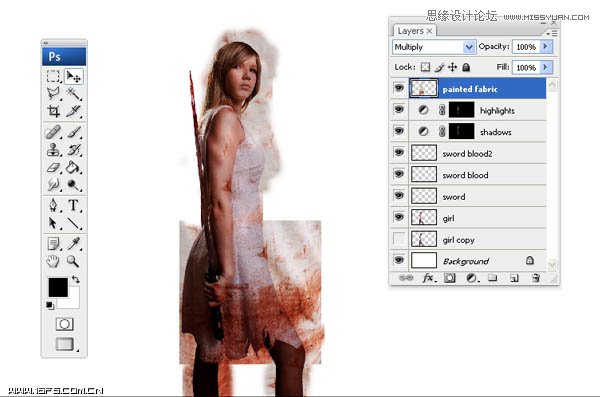
30、用柔角的橡皮擦,擦去这个层中的部分内容。要把眼睛,嘴巴,湿漉的皮肤,刀(刀刃和刀把)周围用橡皮完全擦掉,因为这些阴冷的地方通常不易有血结疤或者有血流下。

31、打开图片dirty background和dirty su**ce 1,并拖拽到你的项目中,调整大小并将它们放置在模特身上,两层的混合模式都改成正片叠底,不透明度为80%。


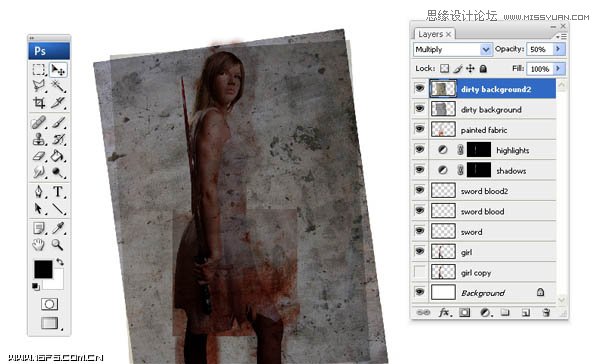
32、最后用柔角橡皮工具在这两个层中擦去多余部分,方法同painted fabric 层上一样。
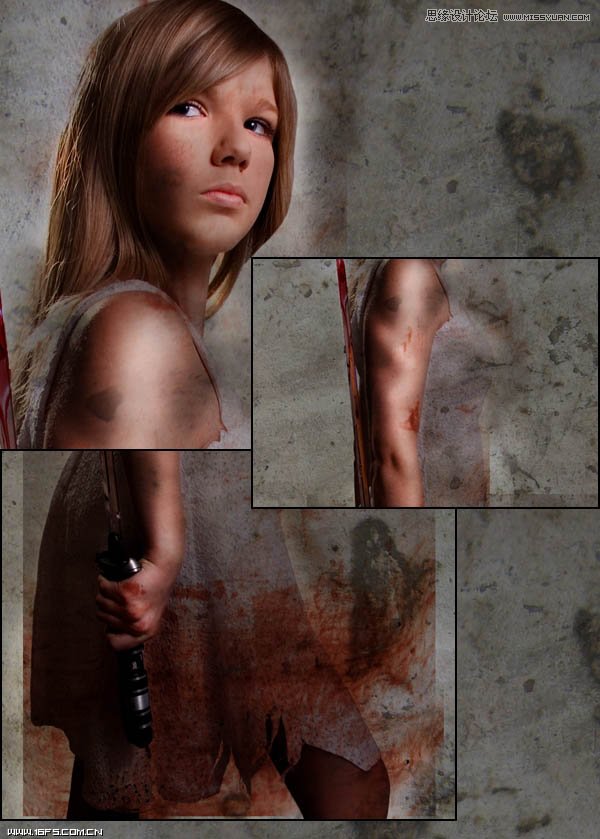
 情非得已
情非得已
推荐文章
-
 Photoshop合成海边海龟和被掀起的海浪场景2021-03-08
Photoshop合成海边海龟和被掀起的海浪场景2021-03-08
-
 Photoshop创意合成森林中的新娘和鸟笼2021-02-23
Photoshop创意合成森林中的新娘和鸟笼2021-02-23
-
 Photoshop合成森林中马灯下的小动物2020-04-01
Photoshop合成森林中马灯下的小动物2020-04-01
-
 Photoshop合成梦幻仙境场景的精灵仙子2020-03-27
Photoshop合成梦幻仙境场景的精灵仙子2020-03-27
-
 Photoshop合成创意头像长出花朵效果2020-03-26
Photoshop合成创意头像长出花朵效果2020-03-26
-
 Photoshop合成被蝴蝶和星光打散的头像2020-03-26
Photoshop合成被蝴蝶和星光打散的头像2020-03-26
-
 Photoshop合成创意的美女和野兽场景2020-03-20
Photoshop合成创意的美女和野兽场景2020-03-20
-
 Photoshop合成创意的乌龟背着城堡效果图2020-03-20
Photoshop合成创意的乌龟背着城堡效果图2020-03-20
-
 Photoshop合成房间里抚摸恐龙头的小男孩2020-03-20
Photoshop合成房间里抚摸恐龙头的小男孩2020-03-20
-
 Photoshop快速给建筑照片添加傍晚效果2020-03-19
Photoshop快速给建筑照片添加傍晚效果2020-03-19
热门文章
-
 Photoshop创意合成森林中的新娘和鸟笼2021-02-23
Photoshop创意合成森林中的新娘和鸟笼2021-02-23
-
 Photoshop合成魔幻主题的发光山羊2021-03-04
Photoshop合成魔幻主题的发光山羊2021-03-04
-
 Photoshop合成海边海龟和被掀起的海浪场景2021-03-08
Photoshop合成海边海龟和被掀起的海浪场景2021-03-08
-
 Photoshop创意合成苹果身体的易拉罐2021-03-10
Photoshop创意合成苹果身体的易拉罐2021-03-10
-
 Photoshop合成闪电下的超级跑车2021-03-04
Photoshop合成闪电下的超级跑车2021-03-04
-
 Photoshop创意合成在脚底下魔法师2021-03-08
Photoshop创意合成在脚底下魔法师2021-03-08
-
 Photoshop创意合成被热气球带飞的鲸鱼2021-03-16
Photoshop创意合成被热气球带飞的鲸鱼2021-03-16
-
 Photoshop创意合成被热气球带飞的鲸鱼
相关文章672021-03-16
Photoshop创意合成被热气球带飞的鲸鱼
相关文章672021-03-16
-
 Photoshop创意合成苹果身体的易拉罐
相关文章2362021-03-10
Photoshop创意合成苹果身体的易拉罐
相关文章2362021-03-10
-
 Photoshop创意合成在脚底下魔法师
相关文章1422021-03-08
Photoshop创意合成在脚底下魔法师
相关文章1422021-03-08
-
 Photoshop合成海边海龟和被掀起的海浪场景
相关文章2562021-03-08
Photoshop合成海边海龟和被掀起的海浪场景
相关文章2562021-03-08
-
 Photoshop合成魔幻主题的发光山羊
相关文章2882021-03-04
Photoshop合成魔幻主题的发光山羊
相关文章2882021-03-04
-
 Photoshop合成闪电下的超级跑车
相关文章1882021-03-04
Photoshop合成闪电下的超级跑车
相关文章1882021-03-04
-
 Photoshop创意合成森林中的新娘和鸟笼
相关文章2982021-02-23
Photoshop创意合成森林中的新娘和鸟笼
相关文章2982021-02-23
-
 Photoshop创意的合成猫咪头像的猫头鹰
相关文章9822020-10-10
Photoshop创意的合成猫咪头像的猫头鹰
相关文章9822020-10-10
